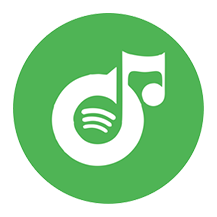iPodでSpotifyを聴くには?
iPodでSpotifyの音楽を使うことはできますか?
Spotifyは人気のストリーミング音楽サービスです。SpotifyアプリはiOS 9以降のiPod Touch 5世代以上で利用可能なので、そのようなiPod touchをお持ちの方はSpotifyアプリをインストールするだけで3,000万曲以上の音楽カタログを楽しむことができます。 iPod classic、nano、iPod shuffle、iPod touch 4以前のiPodをお持ちの方は、Spotifyをインストールすることができます。
iPod classic/nano/shuffle/touch 4以前のiPodにSpotifyの曲を転送できますか?
あなたはSpotifyプレミアムの加入者であっても、彼らはDRM保護されているので、ダウンロードした曲を直接転送することはできませんし、Spotifyアプリでのみ再生することができます。iPod classic/nano/shuffle/touch 4とそれ以前のiPodでSpotifyを再生するには、まずSp otifyをMP3に変換する 必要があります。したがって、 MP3コンバータにSpotify が必要になります - Ondesoft Spotify Music Converter 。
Ondesoft Spotify Music Converterは簡単にSpotifyストリーミング音楽を記録し、100%オリジナルの品質とID3タグで SpotifyをMP3 、M4A、WAV、FLAC に変換すること ができます。あなたが無料またはプレミアム購読者であるかどうか、あなたはそれを使用して、任意のiPodデバイス上で楽しむためにDRMフリーのSpotifyの曲を取得することができます。SpotifyからSpotify Music Converterのインターフェイスに曲、アルバムやプレイリストをドラッグ&ドロップするだけで、変換をクリックして、戻って座って、すぐにあなたが望むどこでも楽しむことができるDRMフリーのSpotifyの曲を取得します。
iPodで再生するためにSpotifyの音楽をMP3に録音して変換する方法を学ぶには、以下の詳細なチュートリアルに従ってください。 お使いのコンピュータにSpotifyアプリをインストールしていることを確認してください。
ステップ1. Ondesoft Spotify MP3変換をダウンロードし、インストールし、起動します。
Mac/Windows で Ondesoft Spotify MP3 変換をダウンロード、インストール、起動します。統合されたSpotifyウェブプレーヤーが見つかります。無料またはプレミアムSpotifyアカウントでログインします。

ステップ2. 出力設定をカスタマイズする
ここで出力フォーマットを選択します(M4A、MP3、AAC、FLAC、WAV、AIFFフォーマットのどれでダウンロードするかはあなたの選択です)。右上の歯車アイコンをクリックしてください。また、出力ファイル名を変更することもできます)。タイトル、アーティスト、アルバム、トラックIDまたは任意の組み合わせで曲名を変更します。アーティスト、アルバム、アーティスト/アルバムで出力曲を並べ替える。

ステップ3. ダウンロードするSpotify音楽を選択する
統合されたSpotifyウェブプレーヤーでブラウズまたは検索して、MP3に変換したい曲、アルバム、プレイリストまたはポッドキャストを見つけます。

プレイリスト、アルバム、またはポッドキャストを開き、リストに追加ボタンをクリックします。

ステップ4. SpotifyからMP3へのダウンロードを開始する
デフォルトでは、プレイリストまたはアルバム内のすべての曲がチェックされます。変換したくないトラックのチェックを外してください。Covnertボタンをクリックしてください。

右上の時計アイコンをクリックすると、ダウンロードした曲がすべて表示されます。下のフォルダーアイコンをクリックして、mp3の曲を探し、Spotifyアプリのない音楽プレーヤーで再生できます。

ステップ5. iPodにDRMフリーのSpotifyの曲を同期させる
今、あなたは、iTunesにSpotifyのMP3音楽を追加し、あなたのiPodに同期することができます。以下の手順に従ってください:
ステップ1。iTunesを開き、 "ファイル"> "ライブラリに追加"を経由してMP3ファイルを追加します。
ステップ2。USBケーブルでコンピュータにiPodを接続します。そして、「ミュージック」>「ミュージックを同期」>「選択したプレイリスト、アーティスト、アルバム、ジャンル」をクリックします。
ステップ3。
プレイリスト」セクションで「最近追加された」を選択して、以前にiTunesライブラリに追加したSpotifyの曲が含まれています。適用」ボタンをクリックして、iTunesはあなたのiPodにSpotify DRMフリーのMP3曲を同期します。
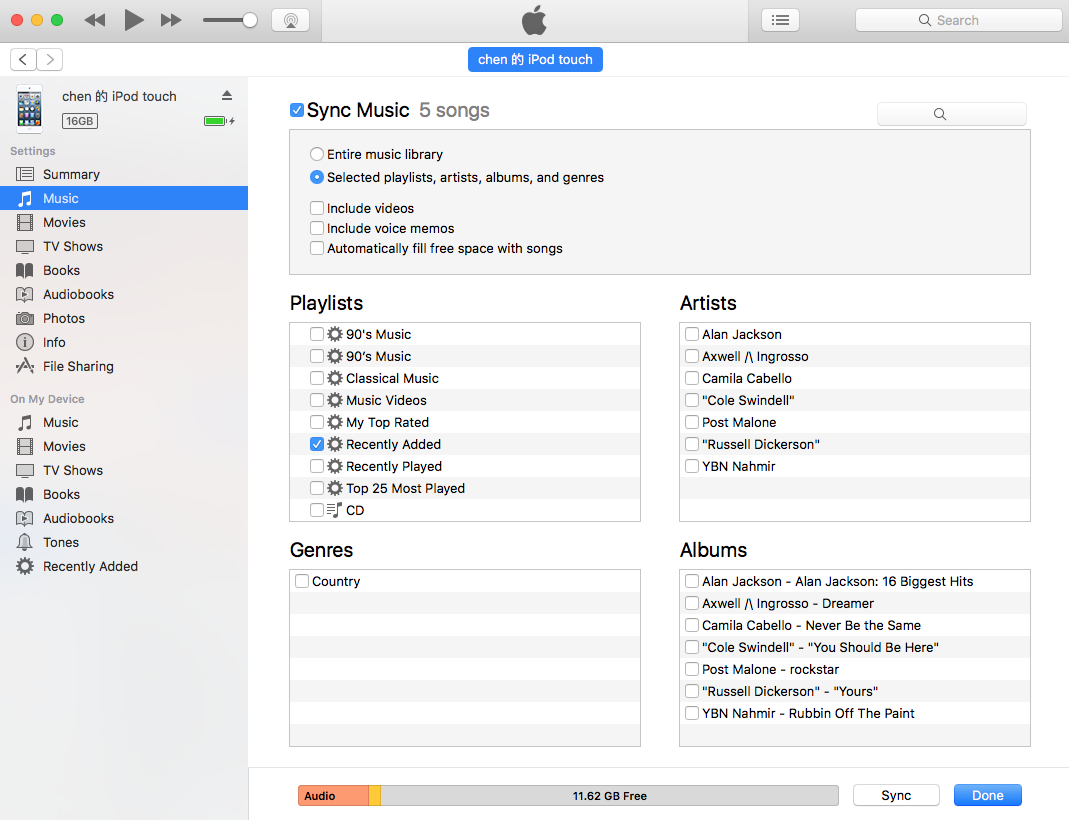
Sidebar
関連記事
チュートリアル
ホットなヒント
役に立つヒント
- MP3にSpotify
- SpotifyからM4Aへ
- WAVにSpotify
- SpotifyからFLACへ
- SpotifyからDRMを削除します。
- SpotifyをCDに焼く
- Spotifyの音楽をMP3として保存する
- Spotify vs. Apple Music
- Spotify 無料 vs. プレミアム
- SonosでSpotifyの音楽を再生
- Apple TVにSpotifyをストリーム配信
- Spotifyの音楽をGoogle Driveに
- ダウンロードDRMフリーのSpotify
- iPhone 8でオフラインのSpotify
- Spotifyの音楽をiPhone Xに
- ソニーのウォークマンにSpotify
- プレミアムなしでSpotifyをオフラインで聴く
- Spotifyの音楽をiTunesライブラリに転送する
- Spotifyの音楽を無料で聴く
- iMovieにSpotifyの音楽を追加する
- 車の中でSpotifyの音楽を再生する
- Spotifyの音楽をUSBに転送する
- Spotifyの音楽をiPodに同期
- Apple WatchでSpotifyの音楽
- Spotifyの音楽の品質
- Spotify学割
- Spotifyから音楽をダウンロード
- PS4でSpotifyの音楽を再生
- バックアップSpotifyの音楽
- プレミアムなしでSpotifyの音楽をダウンロード
- iPodでSpotifyを聴く
- Spotifyの音楽を無料でダウンロード
- SpotifyからGoogle Play Musicへ
- SpotifyからApple Musicへ
- HomePodでSpotifyを再生
- iPod ShuffleでSpotifyを再生
- サンディスクのMP3プレーヤーでSpotify
- Spotifyのシャッフル問題を解決する
- Spotify対応のMP3プレーヤー
- トップ5 Spotify音楽ダウンローダー
- 無料のSpotifyレコーダー
- Spotifyの音楽をダウンロードする4つの方法
- MP3コンバータへのトップ3 Spotify
- 無料 Spotify 変換 for Mac
- TidalにSpotifyのプレイリストを変換する
- SpotifyのプレイリストをYouTubeに変換する
- 7 ベスト無料Spotifyビジュアライザー
- iOS/Mac/WindowsでSpotifyプレミアムを無料で入手する方法
- MP3にドレイクモアライフをダウンロードする方法